Actionazでキーボードとマウスのクリックをエミュレートする

繰り返しのタスクを自動で実行したいですか?手動でボタンを何度もクリックする代わりに、アプリケーションが
Prusa Slicerは、Prusaが3Dプリンター用に構築した自社開発のスライサーツールです。Prusaリグがあり、Linuxでいくつかの3Dファイルをスライスする必要がある場合は、PrusaSlicerアプリをインストールすることをお勧めします。これがその方法です。
注:LinuxでPrusa Slicerアプリケーションを使用するには、3D印刷ファイルが必要です。3D印刷ファイルにアクセスするには、Thingiverseをチェックしてください。
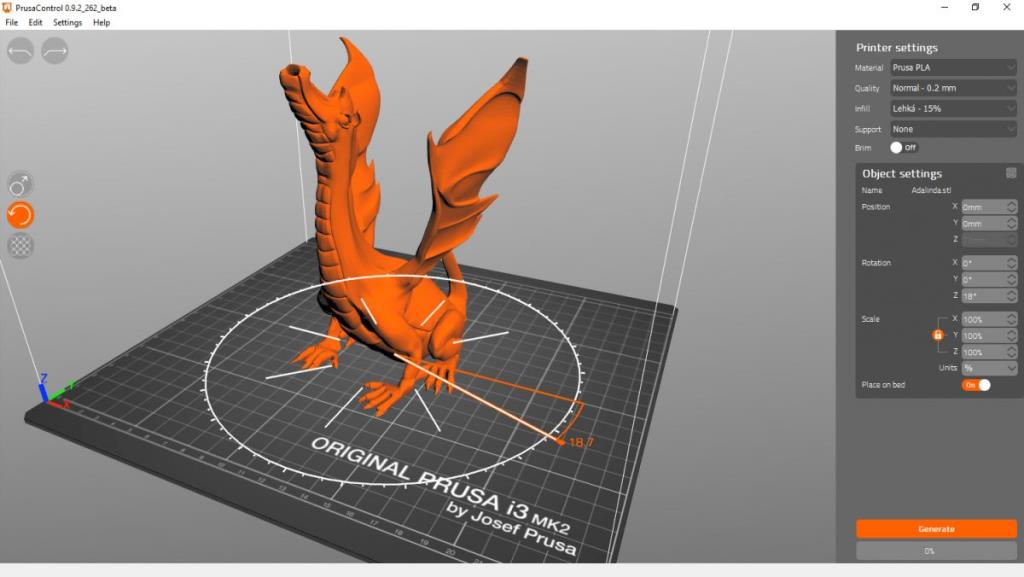
Prusa Slicerアプリケーションは、20.04LTS以降のUbuntuユーザーが利用できます。ただし、これは「Ubuntu Universe」ソフトウェアリポジトリにあり、このリポジトリはデフォルトで常にオンになっているわけではありません。
コンピューターで「UbuntuUniverse」リポジトリを有効にするには、Linuxデスクトップでターミナルウィンドウを開くことから始めます。キーボードのCtrl + Alt + Tを押すと、ターミナルを起動できます。または、アプリメニューで「ターミナル」を検索します。
ターミナルウィンドウを開いて使用する準備ができたら、以下のadd-apt-repositoryコマンドを実行します。このコマンドは「UbuntuUniverse」を有効にします。
sudo add-apt-repository universe
Universeソフトウェアリポジトリを追加した後、aptupdateコマンドを使用してソフトウェアソースを更新する必要があります。
sudo apt update
Ubuntuソフトウェアソースが更新されると、UbuntuUniverseを使用できるようになります。ここから、以下のapt installコマンドを使用して、Prusa SlicerアプリケーションをUbuntu(20.04、21.04、および21.10)にインストールできます。
sudo apt install prusa-slicer
Debianを使用している場合は、Debian11リリースを使用してPrusaSlicerプログラムを動作させることができます。したがって、Debian 10以降を使用している場合は、最初にアップグレードが必要です。
注:Debianの古いリリースを使用していて、アップグレードしたくない場合は、代わりにSnapの手順に従って、PrusaSlicerをLinuxで動作させてください。
Debian 11にアップグレードすると、PrusaSlicerのインストールを開始できます。キーボードのCtrl + Alt + Tを押して、デスクトップのターミナルウィンドウを開きます。または、アプリメニューで「ターミナル」を検索して起動します。
ターミナルウィンドウを開いて使用する準備ができたら、以下のapt-get installコマンドを実行して、「prusa-slicer」パッケージをインストールします。
sudo apt-get install prusa-slicer
上記のコマンドを入力すると、Debianはパスワードの入力を求めます。キーボードを使用して、ユーザーアカウントのパスワードを入力し、Enterキーを押します。Enterキーを押すと、DebianはPrusaSlicerをシステムにインストールします。
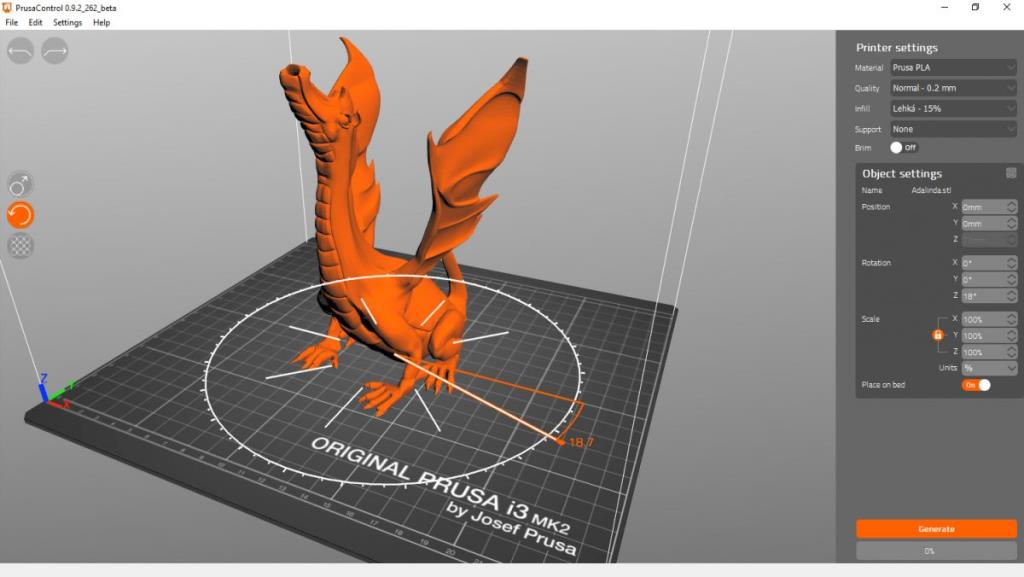
Prusaスライサープログラムが利用可能ですアーチのLinux「コミュニティ」ソフトウェアリポジトリのユーザー。ArchにPrusaSlicerをインストールする前に、このソフトウェアリポジトリが有効になっていることを確認してください。
「コミュニティ」リポジトリを有効にして、キーボードのCtrl + Alt + Tを押して、Linuxデスクトップでターミナルウィンドウを起動します。または、アプリメニューで「ターミナル」を検索して起動します。
ターミナルウィンドウが開いたので、pacman -Sコマンドを使用して、ArchLinuxシステムに「prusa-slicer」アプリケーションをインストールします。
sudo pacman -S prusa-slicer
Fedora 33以降、PrusaSlicerアプリケーションは公式のソフトウェアリポジトリで利用可能になっています。したがって、Fedoraを使用している場合は、アプリを動作させるのに問題はありません。
FedoraシステムへのPrusaSlicerのインストールを開始するには、ターミナルが開いている必要があります。キーボードのCtrl + Alt + Tを押すと、ターミナルウィンドウを起動できます。または、アプリメニューで「ターミナル」を検索して起動します。
ターミナルウィンドウを開いた状態で、インストールを開始できます。dnf installコマンドを使用して、「prusa-slicer」パッケージをインストールします。
sudo dnf install prusa-slicer
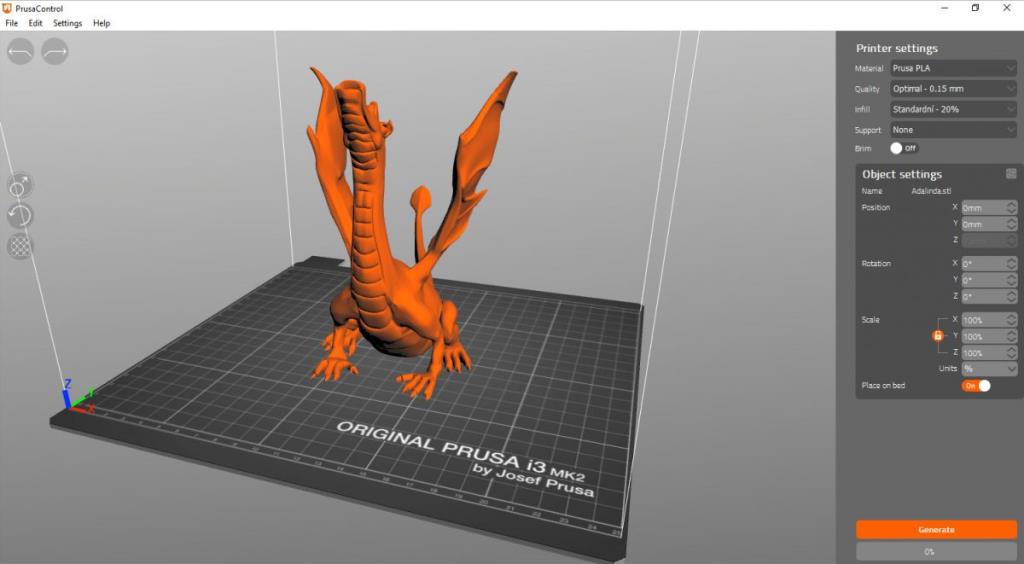
PrusaSlicerはOpenSUSELinuxで利用できますが、公式のソフトウェアリポジトリでは利用できません。そのため、アプリをコンピューターで動作させたい場合は、コミュニティソフトウェアリポジトリを使用する必要があります。
インストールを開始するには、PrusaSlicerのOpenSUSEソフトウェアページにアクセスしてください。ページを開くと、PrusaSlicerを利用できるようにするOpenSUSEディストリビューションのリストが表示されます。
リストにOpenSUSEのリリースが見つかったら、「1 Click Install」ボタンを見つけて、マウスで選択します。このボタンを選択すると、OpenSUSEマシンでYaSTが開き、GUIを介してPrusaSlicerがインストールされます。
Prusa Slicerアプリケーションは、Ubuntu SnapStoreのすべてのユーザーが利用できます。したがって、SnapストアをサポートするLinuxオペレーティングシステムをお持ちの場合は、PrusaSlicerをコンピューターにインストールする準備ができています。
LinuxでのPrusaSlicerのインストールをSnapパッケージとして開始するには、Snapパッケージランタイムを構成してシステムにインストールする必要があります。Snapパッケージランタイムの構成についてサポートが必要な場合は、この件に関するガイドに従ってください。
Snapパッケージランタイムを構成すると、以下のsnap installコマンドを使用して、PrusaSlicerをLinuxコンピューターに簡単にインストールできます。
sudo snap install prusa-slicer
繰り返しのタスクを自動で実行したいですか?手動でボタンを何度もクリックする代わりに、アプリケーションが
iDownloadeは、BBCのiPlayerサービスからDRMフリーのコンテンツをダウンロードできるクロスプラットフォームツールです。.mov形式の動画もダウンロードできます。
Outlook 2010の機能についてはこれまで詳細に取り上げてきましたが、2010年6月までにリリースされないため、Thunderbird 3について見ていきましょう。
たまには休憩も必要です。面白いゲームを探しているなら、Flight Gearを試してみてください。無料のマルチプラットフォームオープンソースゲームです。
MP3 Diagsは、音楽オーディオコレクションの問題を解決するための究極のツールです。mp3ファイルに適切なタグを付けたり、アルバムカバーアートを追加したり、VBRを修正したりできます。
Google Waveと同様に、Google Voiceも世界中で大きな話題を呼んでいます。Googleはコミュニケーション方法を変えることを目指しており、
Flickrユーザーが高画質で写真をダウンロードできるツールはたくさんありますが、Flickrのお気に入りをダウンロードする方法はありますか?最近、
サンプリングとは何でしょうか?Wikipediaによると、「サンプリングとは、一つの録音から一部、つまりサンプルを取り出し、それを楽器や音楽として再利用する行為です。
Googleサイトは、Googleのサーバー上でウェブサイトをホストできるGoogleのサービスです。しかし、一つ問題があります。それは、バックアップのための組み込みオプションがないことです。
Google Tasksは、カレンダー、Wave、Voiceなどの他のGoogleサービスほど人気はありませんが、それでも広く使用されており、人々の生活に不可欠な部分となっています。


![FlightGear Flight Simulatorを無料でダウンロード[楽しもう] FlightGear Flight Simulatorを無料でダウンロード[楽しもう]](https://tips.webtech360.com/resources8/r252/image-7634-0829093738400.jpg)





